Hostwinds Учебники
Результаты поиска для:
Содержание
Разрешить просмотр расширений файлов в Windows
Теги: Windows
Некоторые папки, типы файлов и приводы обычно скрываются по умолчанию. Это может сделать это сложным, если вам нужно редактировать один из них или, по крайней мере, просматривать их.
Как просмотреть скрытые файлы в Windows?
Вот как просматривать скрытые файлы в Windows, в зависимости от которой вы используете версию Windows.
Windows 8 и выше
Шаг 1: Клавиша Windows и кнопка «X» одновременно
Шаг 2: Выберите панель управления из меню, который всплывает
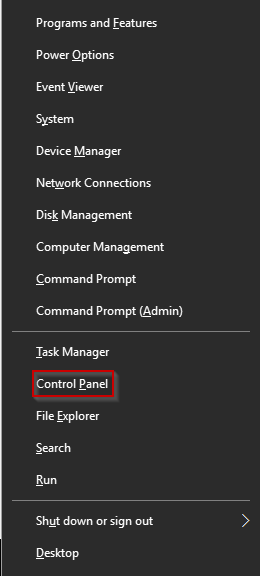
Шаг 3: Введите "Папки" Параметры "в верхней панели поле поиска
Шаг 4: Щелкните Параметры папки или Параметры папки или проводника.

Шаг 5: Щелкните вкладку "Просмотр" в верхней части всплывающего окна.
Шаг 6: Нажмите, чтобы переключить показать скрытые файлы, папки и диски
Шаг 7: Нажмите, чтобы переключить опцию Скрыть расширения для известных типов файлов
Шаг 8: Нажмите ОК
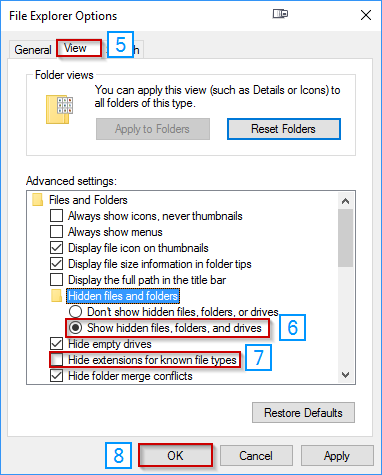
Windows 7
Шаг 1: Нажмите Пуск
Шаг 2: Введите параметры папки в строке поиска
Шаг 3: Щелкните Параметры папки
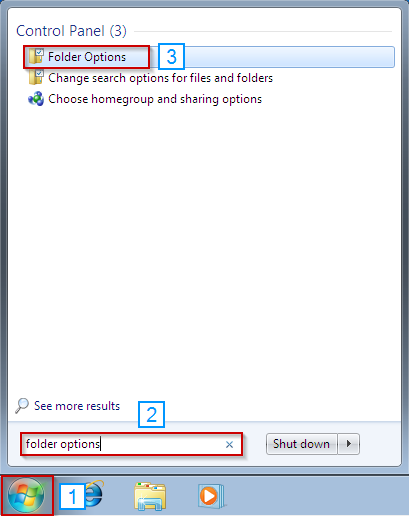
Шаг 4: Нажмите "Просмотр" во всплывающем окне.
Шаг 5: Убедитесь, что показывают скрытые файлы, папки и приводы включены
Шаг 6: Убедитесь, что флажок Скрыть расширения для известных типов файлов не установлен.
Шаг 7: Нажмите Применить
Шаг 8: Нажмите ОК
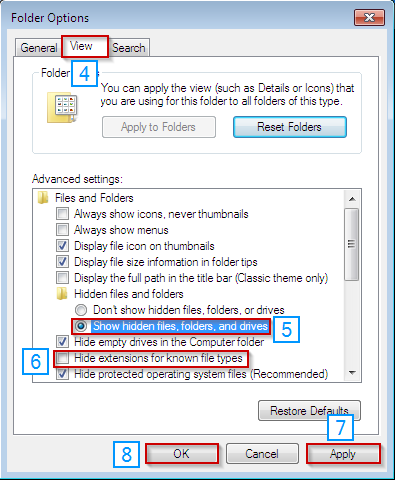
Windows XP
Шаг 1: Выберите "Пуск"> "Мой компьютер".
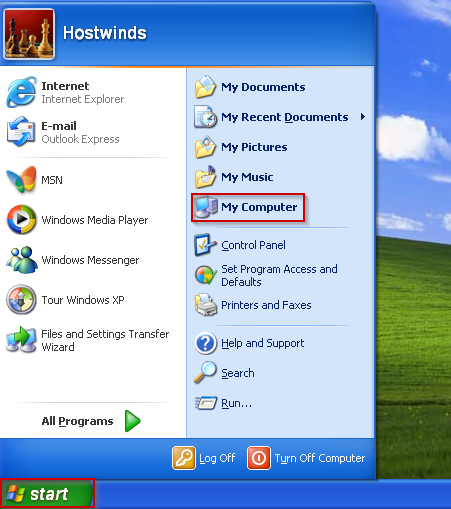
Шаг 2: Нажмите Инструменты вверху
Шаг 3: Щелкните Параметры папки

Шаг 4: Нажмите на вкладку «Просмотр»
Шаг 5: Убедитесь, что флажок Скрыть расширения файлов для известных типов файлов не установлен.
Шаг 6: Нажмите Применить ко всем папкам.
Шаг 7: Нажмите Применить
Шаг 8: Нажмите ОК
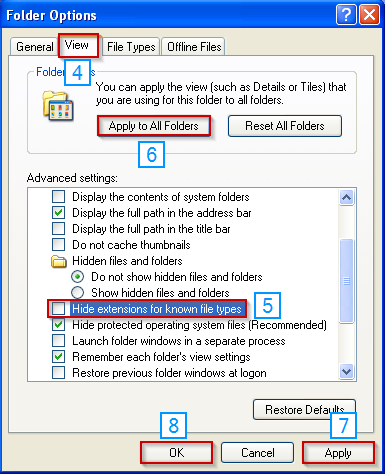
Написано Hostwinds Team / Декабрь 13, 2016
